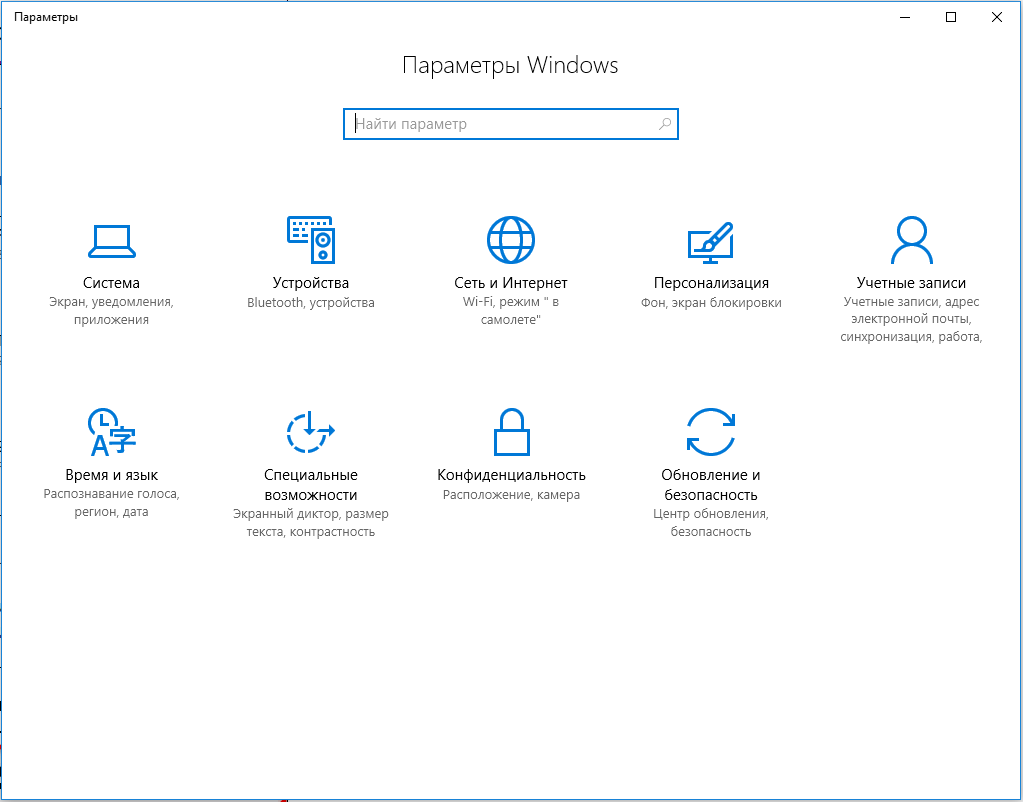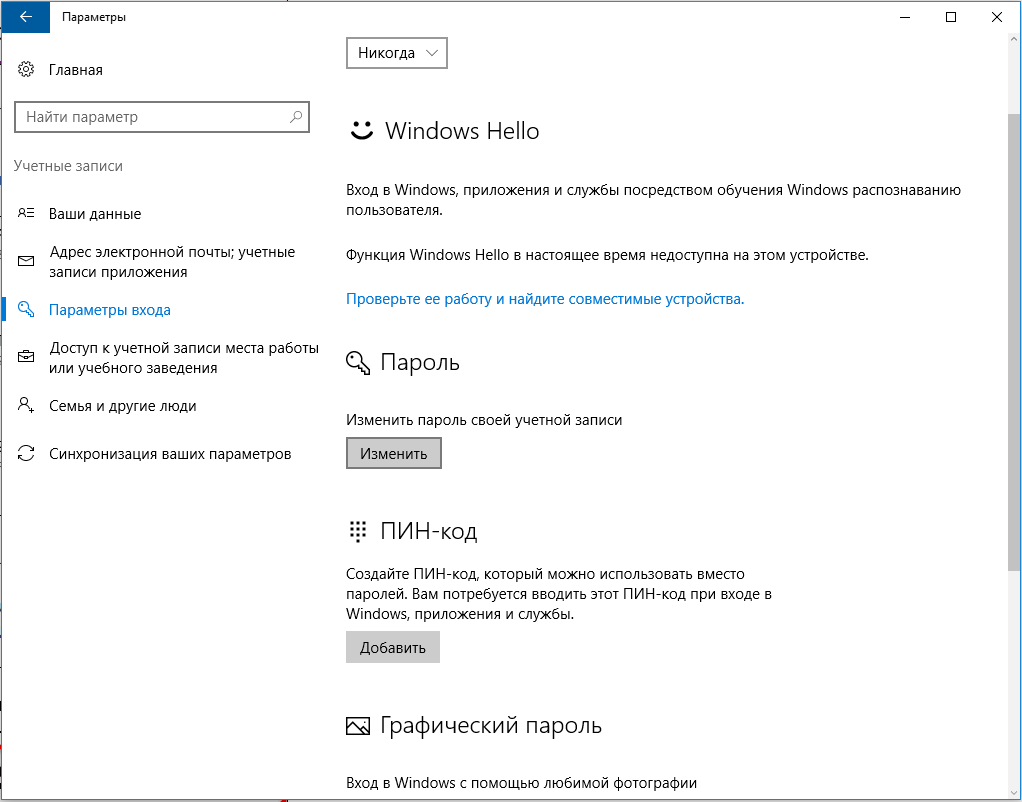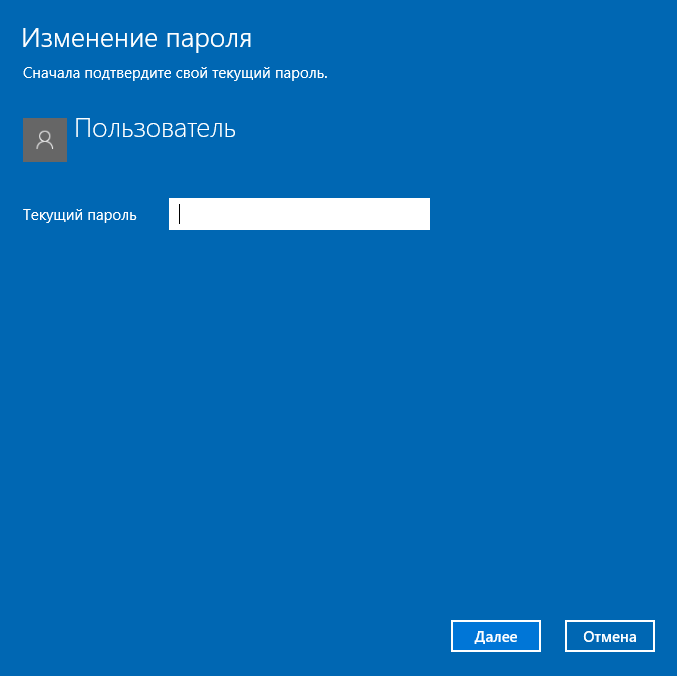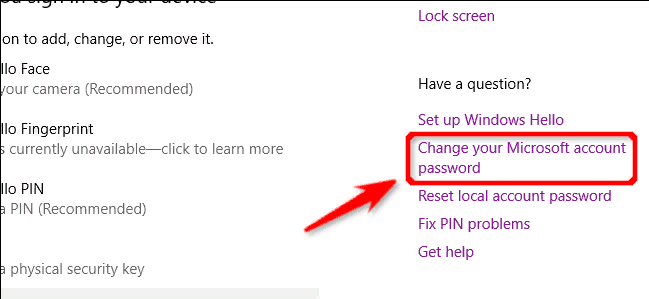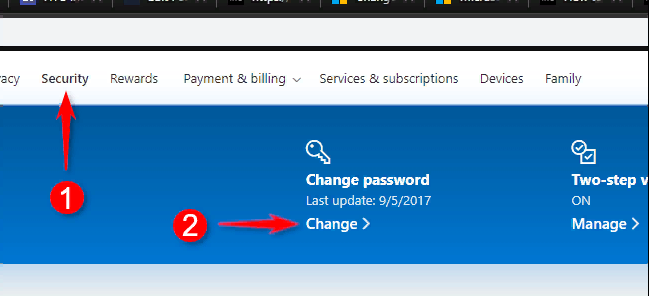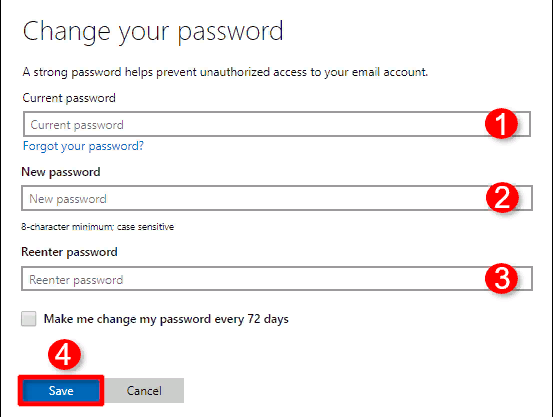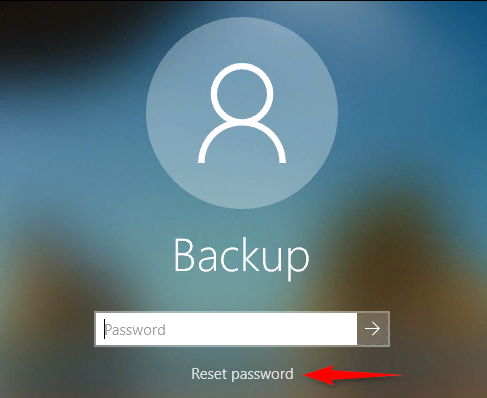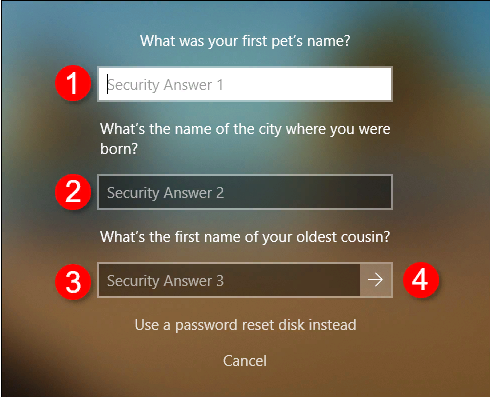3 способа изменить пароль в Windows 10
Существуют гораздо большие причины для смены пароля, чем обычная забывчивость. Регулярная смена данных для авторизации – это полезная практика для каждого пользователя, который не желает быть взломанным хакером. В противном случае злоумышленник может воспользоваться паролями, созданными в 90-х на ненадёжном сервисе, и взломать учётную запись. Данное руководство посвящено изменению пароля на Windows 10. Существует 3 метода достижения поставленной цели: через «Настройки», при помощи веб-сайта корпорации Microsoft и посредством окна входа в аккаунт.
Как сменить пароль учётной записи Microsoft, используя «Параметры»?
Один из самых простых способов замены пароля:
- Открыть личный аккаунт Майкрософт при помощи текущего пароля.
- Нажать на кнопку «Пуск» и кликнуть на изображение шестерни, она расположена в стандартной теме слева от рабочей области.
- Среди параметров выбрать «Учётные записи».

- По умолчанию после клика система перебрасывает на вкладку «Ваши данные», но нужно перейти в раздел «Параметры входа».
- Нажать на кнопку «Пароль» справа от основного меню и выбрать из расширенного меню «Изменить».

- Ввести нужные данные для подтверждения личности. Один из вариантов, посмотреть в веб-камеру ноутбука для распознания лица. Ещё можно указать PIN-код, разблокировать систему отпечатком пальца или указать пароль.

- После определения личности можно задать новый пароль и нажать на кнопку «Далее» для завершения процедуры.
Изменение пароля от аккаунта Майкрософт через интернет
Данный метод также не несёт особых сложностей в реализации.
Инструкция:
- Перейти в «Параметры» на вкладку «Учётные записи» и в раздел «Параметры входа».
- Справа нажать на ссылку «Изменить пароль учетной записи Microsoft».

- В открывшемся окне Bing появляется инструкция по замене пароля через интернет.
- Войти в профиль Microsoft на официальном сайте посредством актуального пароля.
- После завершения загрузки страницы перейти в раздел «Безопасности» в верхней части окна и выбрать «Изменить пароль».

- На следующей страницы кликнуть на «Изменить», ввести новый пароль 2 раза и «Сохранить» корректировку.

Смена пароля для локальной учётной записи
Чтобы прибегнуть к способу, нужно один раз неверно ввести пароль в окне входа в Windows.
Руководство:
- Сразу после нажатия Enter и попытки ввода данных, снизу отображается ссылка «сбросить пароль», нужно щёлкнуть по ней.

- Дать ответ на 3 контрольных вопроса в следующем окне.

- Если все ответы даны верно, следует ввести новый пароль и нажать на кнопку со стрелкой.
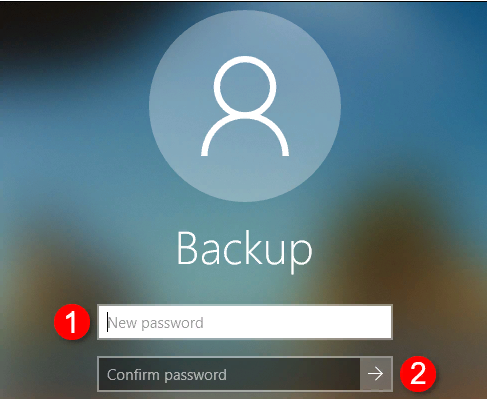
Читателю лишь осталось выбрать подходящий метод и воспользоваться инструкцией. Правда, все способы подразумевают знание пароля или ответов на контрольные вопросы.